Come modificare il file degli host su Windows, Mac o Linux
Occasionalmente sarà necessario modificare il file hosts sul proprio computer. A volte a causa di un attacco o scherzo, e altri in modo da poter controllare in modo semplice e gratuito l'accesso ai siti Web e al traffico di rete.
I file host sono stati utilizzati da ARPANET. Sono stati usati per risolvere i nomi degli host prima del DNS. i file host sarebbero documenti voluminosi usati per aiutare la risoluzione del nome della rete.
Microsoft ha mantenuto vivo il file hosts in Windows networking, motivo per cui varia molto poco se usato in Windows, macOS o Linux. La sintassi rimane principalmente la stessa su tutte le piattaforme. La maggior parte dei file host avrà diverse voci per il loopback. Possiamo usarlo per l'esempio di base per la sintassi tipica.
La prima parte sarà la posizione per reindirizzare l'indirizzo, la seconda parte sarà l'indirizzo che vorrete reindirizzare e la terza parte è il commento . Possono essere separati da uno spazio, ma per facilità di lettura sono in genere separati da una o due schede.
127.0.0.1 localhosts #loopbackOra diamo un'occhiata all'accesso ai file hosts nei diversi sistemi operativi ...
Windows 8 o 8.1 o 10
Sfortunatamente Windows 8 o 10 rende fastidioso aprire le app come amministratore, ma non è troppo difficile. Cerca semplicemente Blocco note, quindi fai clic con il pulsante destro del mouse su Blocco note nell'elenco dei risultati di ricerca e scegli di eseguirlo come amministratore. Se utilizzi Windows 10, questo sarà nel menu Start.

Se utilizzi Windows 10, sarà più simile a questo:
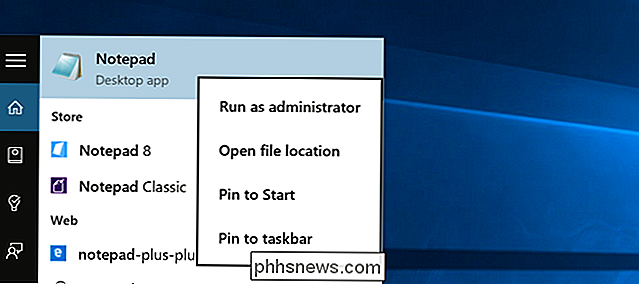
Dopo averlo fatto, apri il seguente file usando File -> Apri funzione.
c: windows system32 drivers etc hosts
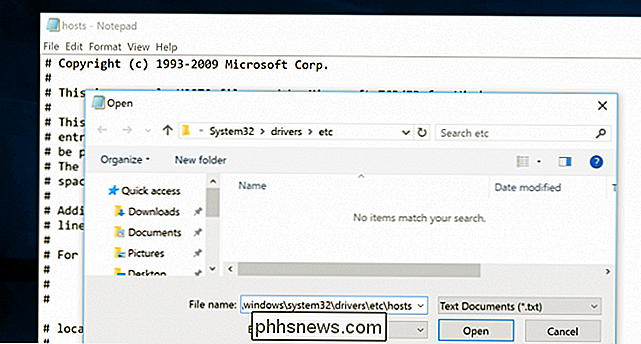
Quindi puoi modificare normalmente.
Windows 7
Per accedere al file hosts in Windows 7 puoi usa il seguente comando nella Run Line per aprire il blocco note e il file.
notepad c: windows system32 drivers etc hosts
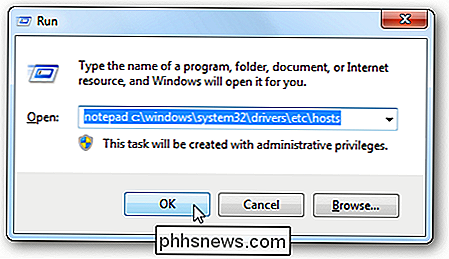
Una volta aperto il blocco note, puoi modificare il file. In questo esempio bloccheremo Facebook. Per fare ciò basta inserire quanto segue dopo il segno #.
0.0.0.0 www.facebook.com
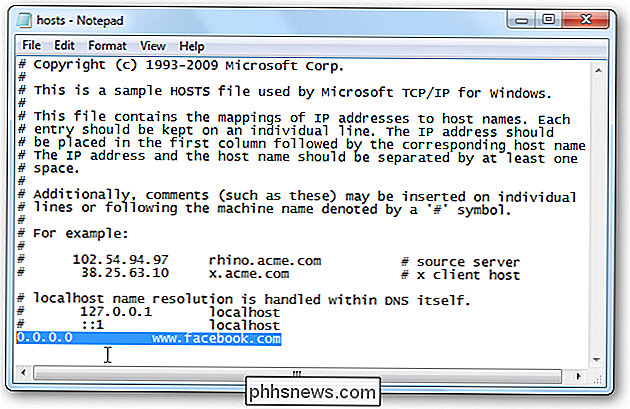
Ora che hai modificato il file Hosts assicurati di salvarlo.
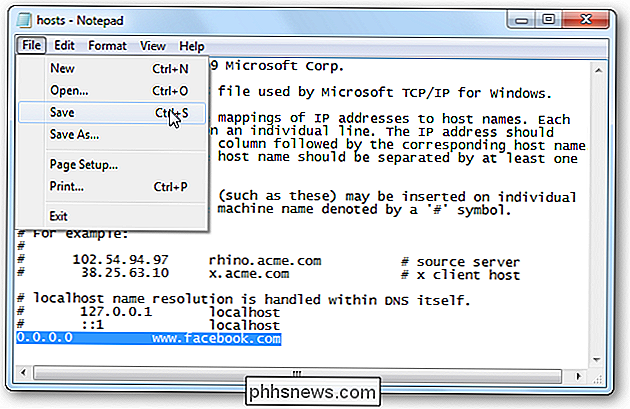
Ora nota se proviamo a accedi a Facebook in IE non possiamo accedere alla pagina.
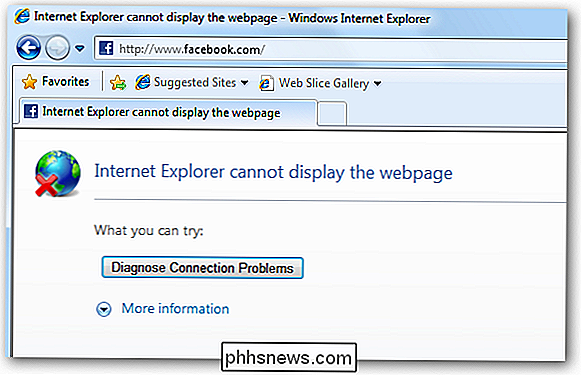
Non siamo stati in grado di raggiungerlo in Google Chrome ... (controlla le note alla fine). Per ulteriori informazioni sulla modifica del file Hosts, consulta l'articolo di The Geek su come creare un collegamento per modificare rapidamente il file Hosts.

Ubuntu
In Ubuntu 10.04 e nella maggior parte delle distro Linux puoi modificare il file hosts direttamente in il terminale. Puoi usare il tuo editor preferito o persino aprire il tuo editor di testo GUI preferito. Per questo esempio useremo VIM. Come Windows 7, il file hosts di Ubuntu si trova nella cartella / etc / , anche se qui è nella radice dell'unità. Per modificare il file è necessario aprirlo come root ed è per questo che utilizziamo sudo qui.
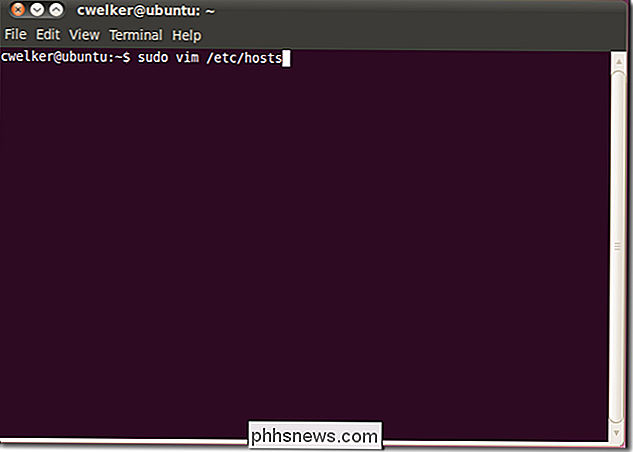
Ora che è aperto, possiamo modificarlo per reindirizzare Facebook nel nulla. Noterai che con Ubuntu c'è anche una sezione per IP6. Per la maggior parte delle esigenze dovrai solo modificarlo nella parte superiore e ignorare l'IP6.
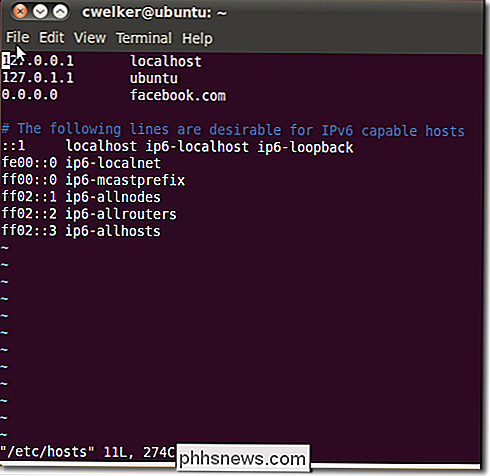
Ora possiamo salvare il file e provare ad andare su Facebook.com. Proprio come in Windows vedremo che ora siamo reindirizzati a un sito che non esiste.
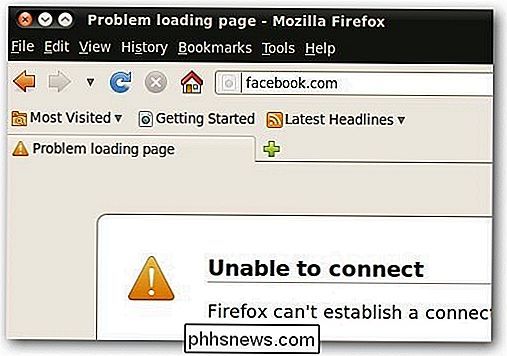
macOS (Qualsiasi versione)
In macOS, l'accesso al file hosts è molto simile a Ubuntu. Inizia dal terminale e usa il tuo editor preferito, anche se vuoi chiamare un editor di testo della GUI, è più facile farlo dal terminale.
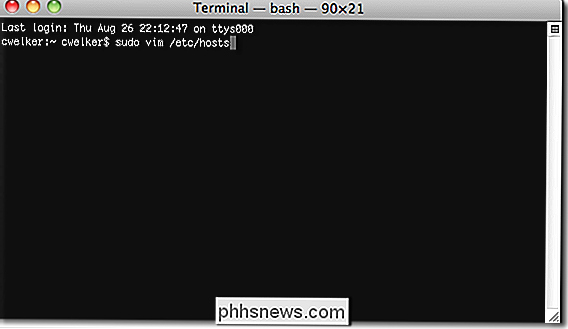
Il file avrà un aspetto un po 'più simile a Windows, solo con un po' meno di spiegazione. Di nuovo stiamo reindirizzando Facebook.
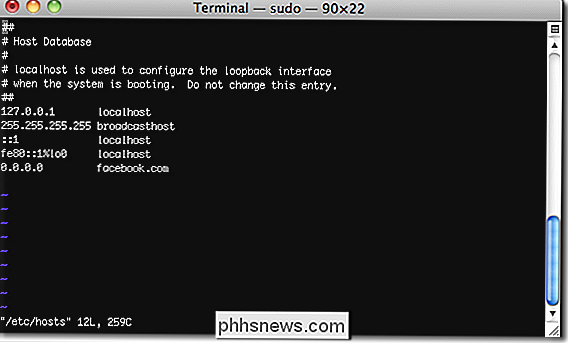
Questa volta sembra che 0.0.0.0 sia un loopback e ti indirizzerà alla pagina di test dei computer Apache.
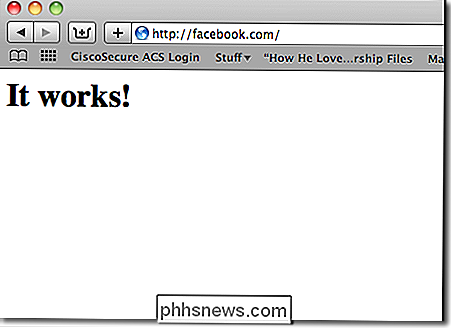
Note
Ci sono alcune cose da notare da questa procedura dettagliata che abbiamo notato. Quando è stato testato, Chrome non ha utilizzato il file hosts in alcun sistema operativo, ma siamo riusciti a bloccare Facebook in Chrome aggiungendo www.facebook.com . Inoltre, assicurati di posizionare e aggiungere una riga dopo l'ultima voce per la sezione.
Questo dovrebbe aiutarti a capire il file Hosts e come può aiutarti a proteggere il tuo computer. Puoi usarlo per bloccare i siti che non vuoi che un PC sia in grado di accedere. Se hai più suggerimenti per i sistemi operativi che abbiamo covato, lascia un commento e facci sapere!
Crea un collegamento per modificare rapidamente il tuo file host in Windows

Come personalizzare le notifiche dei messaggi di testo Android In base al loro contenuto
Il sistema di notifica Android è probabilmente una delle cose migliori del sistema operativo. Ma se potessi migliorarlo? Un'app chiamata Converbration può fare proprio questo consentendo di personalizzare completamente le notifiche per i messaggi di testo in base a una serie di fattori. CORRELATO: Come utilizzare i nuovi canali di notifica di Android Oreo per la personalizzazione delle notifiche ultra granulari Converbration (nome orribile, grande app) si definisce "notifiche intelligenti", perché porta il sistema di notifica a un livello completamente nuovo di personalizzazione (almeno per i messaggi di testo).

Come vedere altri dispositivi collegati al tuo account Google
Ti senti come se avessi dimenticato di uscire da Gmail sul computer del tuo amico? Google semplifica la visualizzazione di tutti i dispositivi - laptop, telefoni, tablet e altro - registrati nel tuo account Google. È possibile visualizzare sia un elenco di indirizzi IP che l'hanno acceduto, sia un elenco di dispositivi che hanno utilizzato attivamente il proprio account negli ultimi 28 giorni.



